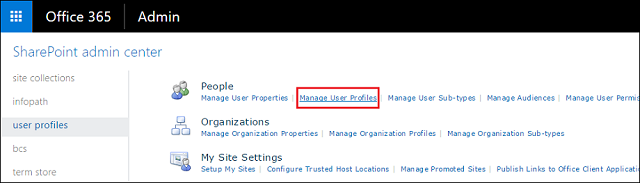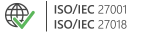CodeTwo User Photos for Office 365
Wgrywaj zdjęcia użytkowników do Office 365 i zarządzaj nimi z jednego miejsca

FAQ
Znajdź odpowiedź na najczęściej zadawane pytania dotyczące CodeTwo User Photos for Office 365:
- Dlaczego potrzebuję CodeTwo User Photos for Office 365?
W zasadzie nie potrzebujesz.
Ale program jest darmowy i pozwala na zbiorcze wgrywanie zdjęć do Office 365 oraz zarządzanie nimi z jednego miejsca. Nie trzeba wcześniej edytować i przygotowywać zdjęć do importu, ani ręcznie przyporządkowywać zdjęć do odpowiednich użytkowników. CodeTwo User Photos for Office 365 po prostu zaoszczędza zabawy z PowerShell.
- Czy program jest naprawdę za darmo?
Tak, CodeTwo User Photos for Office 365 jest bezpłatnym programem i można z niego korzystać całkowicie za darmo.
- Czy program wspiera wszystkie plany Office 365?
Nie. Tylko plany Office 365 zawierające Exchange Online są wspierane przez program.
- Jak zainstalować CodeTwo User Photos for Office 365?
Najpierw należy zainstalować komponent programu ClickOnce na komputerze z systemem Windows i dostępem do Internetu. Następnie należy podać dane logowania globalnego administratora dla tenanta Office 365. W ten sposób CodeTwo User Photos for Office 365 będzie mógł połączyć się z organizacją Office 365.
To wszystko! Teraz możesz swobodnie wgrywać zdjęcia użytkowników do Office 365.
- Czy moje dane Office 365 są bezpieczne?
Tak, Twoje dane są bezpieczne. CodeTwo User Photos for Office 365 nie używa żadnych informacji ani danych logowania Office 365. Aplikacja uzyskuje jedynie token dostępu OAuth 2.0 z przeznaczonych do tego serwerów Entra w celu wykonania swojego zadania.
Co więcej, token dostępu OAuth 2.0 nie jest przechowywany lokalnie na Twoim komputerze, o ile nie zaznaczysz opcji Nie wylogowuj mnie podczas podawania danych logowania do Office 365.
- Gdzie w Office 365 są przechowywane zdjęcia?
Zdjęcia są przechowywane w katalogu głównym skrzynek pocztowych Exchange Online.
Jest to standardowa lokalizacja do przechowywania zdjęć użytkowników w Office 365. Lokalizacja ta jest wykorzystywana również podczas wgrywania zdjęć za pomocą komendy Set-UserPhoto lub kiedy użytkownik zmieni zdjęcie z poziomu klienta pocztowego.
- Jak długo potrwa, zanim zdjęcia będą widoczne w Office 365?
W serwisach Exchange Online takich jak OWA, Ludzie, Kalendarz oraz Grupy zdjęcia będą widocznie prawie natychmiast.
Jeśli dodajesz zdjęcia użytkowników Office 365 do podpisów email, należy poczekać do trzech godzin, zanim się pojawią.
Wyświetlanie zdjęć w innych serwisach takich, jak SharePoint, Microsoft Teams, Skype, OneDrive itd. może zająć do 48 godzin. Jest to spowodowane specyfiką usługi synchronizacji oraz architektury Office 365.
- Czy trzeba wcześniej przygotować zdjęcia?
Nie, nie trzeba. Wszystko, począwszy od zmiany wymiarów obrazka do przyporządkowania zdjęć do użytkowników, może być wykonane w CodeTwo User Photos for Office 365.
Jeśli nazwy zdjęć nie są ujednolicone według określonego wzoru, można wykonać kilka akcji importu używając różnych wzorów dopasowujących zdjęcia do użytkowników.
- Czy CodeTwo User Photos for Office 365 może wgrywać wiele zdjęć jednocześnie?
Tak, może. W zasadzie to jedna z podstawowych funkcjonalności programu.
- Czy można użyć programu do wgrania zdjęć dla pojedynczych użytkowników?
- Ile zdjęć można wgrać dla jednego użytkownika?
Można wgrać 1 zdjęcie dla każdego użytkownika.
Jest to spowodowane tym, że lokalizacja, do której wgrywane są zdjęcia (standardowa lokalizacja skrzynki pocztowej w Exchange Online), może przechowywać tylko jedno zdjęcie użytkownika.
- W których serwisach Office 365 będzie widoczne zdjęcie użytkownika?
Zdjęcia będą widoczne we wszystkich serwisach Exchange Online (OWA, Kalendarz, Ludzie, Planner itd.) serwisach SharePoint Online, OneDrive, Microsoft Teams, Skype for Business, jak i we wszystkich aplikacjach desktopowych podłączonych do tych usług.
- Czy zdjęcia użytkowników będą wyświetlane w Grupach Office 365?
Tak.
Zdjęcia wgrane za pomocą CodeTwo User Photos for Office 365 są widoczne w Grupach Office 365.
- Czy program wspiera środowiska hybrydowe Office 365?
Program wspiera wybrane ustawienia środowisk hybrydowych.
- Czy użytkownik, który nie jest administratorem może zarządzać programem?
Tak, pod warunkiem, że globalny administrator nada niezbędne uprawnienia CodeTwo User Photos for Office 365 w imieniu całej organizacji (tenanta Microsoft 365). Może to zrobić automatycznie, gdy po raz pierwszy loguje się do aplikacji, lub ręcznie, w późniejszym czasie, w centrum administracyjnym Microsoft Entra. Dowiedz się więcej...
Należy pamiętać, że ze względów bezpieczeństwa użytkownik niebędący administratorem może używać programu wyłącznie do zarządzania własnymi zdjęciami. Aby inny użytkownik mógł zarządzać zdjęciami wszystkich użytkowników w tenancie Microsoft 365, globalny administrator musi przypisać mu odpowiednią rolę (np. Administrator użytkowników) w centrum administracyjnym Microsoft Entra. Zobacz ten artykuł Bazy Wiedzy, aby dowiedzieć się więcej...
- Czy CodeTwo User Photos for Office 365 działa na Mac OS?
Nie, system Mac nie jest wspierany. CodeTwo User Photos for Office 365 to aplikacja opierająca się na technologi ClickOnce Microsoftu, która działa jedynie na komputerach z systemem Windows. Można jednak uruchomić ją na maszynie wirtualnej z systemem Windows na komputerze z systemem Mac.
- Czy zdjęcia użytkowników Office 365 mogą być automatycznie dodane do podpisów email?
Tak, mogą.
Jest to możliwe przy użyciu programu do centralnego zarządzania podpisami email w Office 365: CodeTwo Email Signatures 365.
Nasza aplikacja pozwala na zaprojektowanie podpisów email dla całej organizacji z wykorzystaniem pól dynamicznych, które automatycznie wstawiają dane użytkowników Office 365, w tym również zdjęcia.
- Pomocy! Co zrobić, gdy zdjęcie użytkownika nie jest widoczne w SharePoint Online?